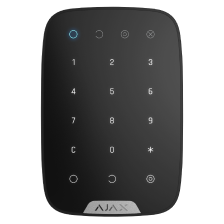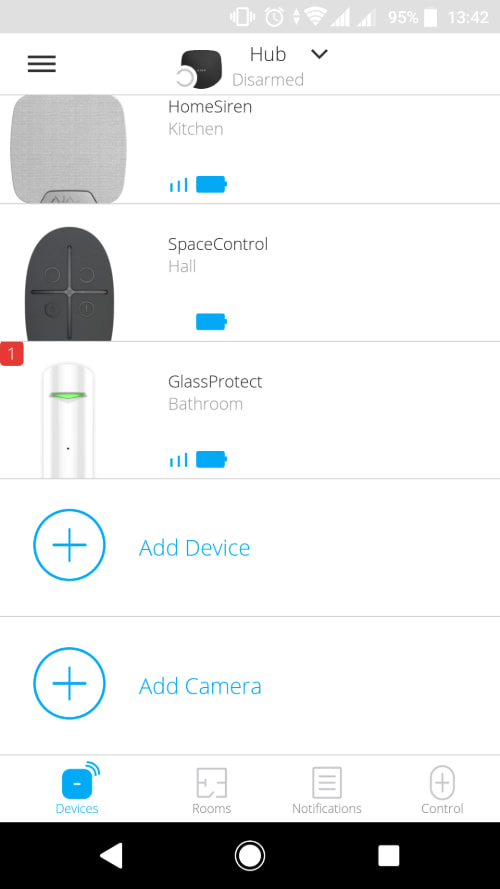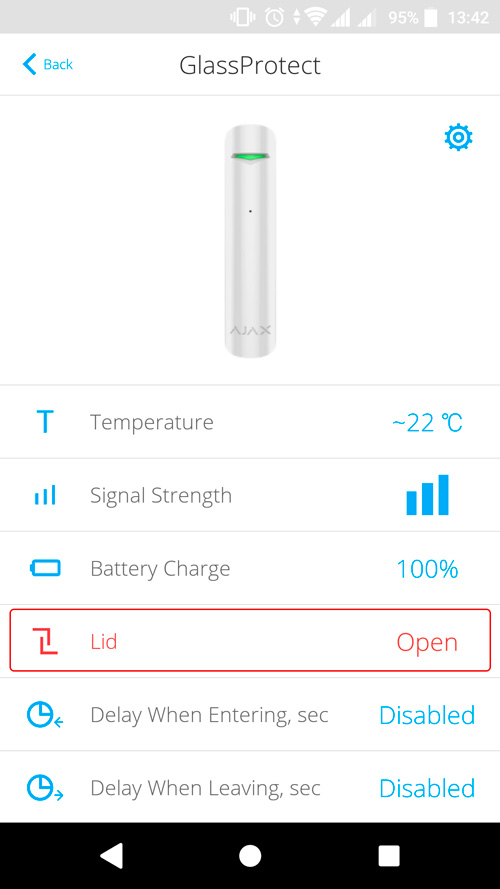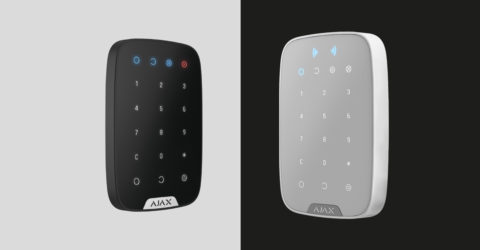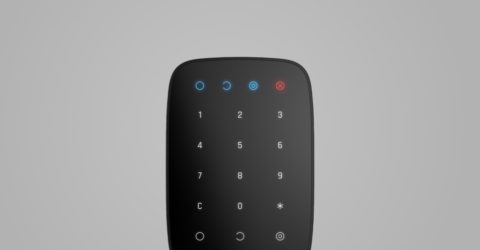Con l’aggiornamento OS Malevich 2.13.1, le tastiere Ajax supportano i codici per gli utenti non registrati all’hub. Si può, per esempio, creare un codice di accesso per gli addetti alle pulizie nell’impianto.
I codici di accesso non sono supportati dall’unità centrale Hub (2G) Jeweller.
Per creare un codice coercizione per un utente senza account, si deve prima creare un codice di accesso personale. Successivamente, nell’app Ajax:
- Andare alla sezione Dispositivi
.
- Selezionare l’hub dall’elenco.
- Andare alle sue impostazioni facendo clic sull’icona a forma di ingranaggio
.
- Andare al menu Codici di accesso tastiera.
- Selezionare l’utente dall’elenco.
- Andare al menu Codice coercizione.
- Impostare il codice di coercizione. Il codice può contenere da 4 a 6 cifre.
- Fare clic su Fatto.
- Fare clic su Fatto per salvare le modifiche.
Quando si utilizza un codice coercizione, gli utenti del sistema con accesso allo storico eventi verranno informati su chi ha inserito e quando è stato inserito il codice coercizione e l’istituto di vigilanza verrà informato dell’incidente.